Création de commandes
Pour créer une commande, cliquez sur Nouveau, spécifiez ses propriétés et cliquez sur OK.
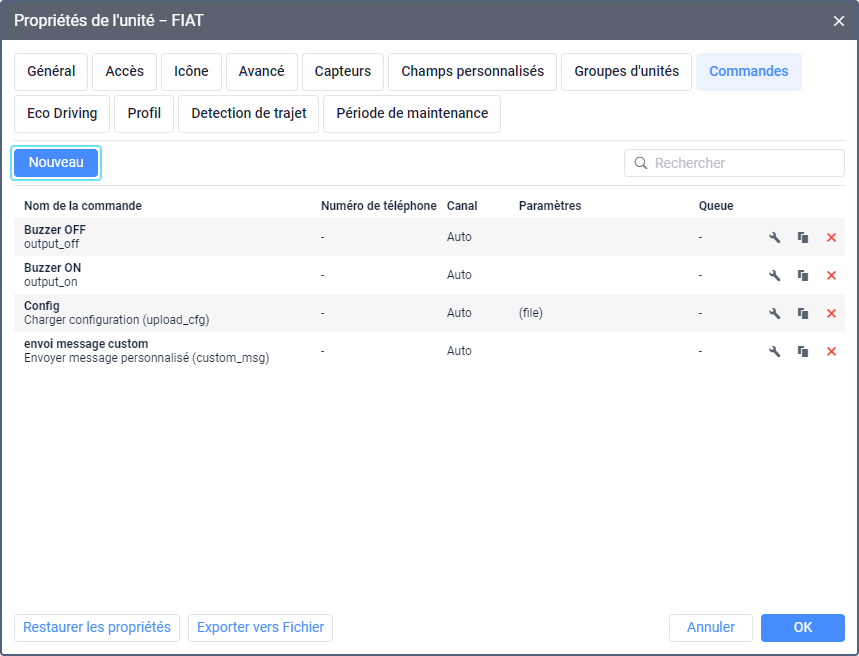
Propriétés de commandes
Les commandes ont les propriétés décrites ci-dessous.
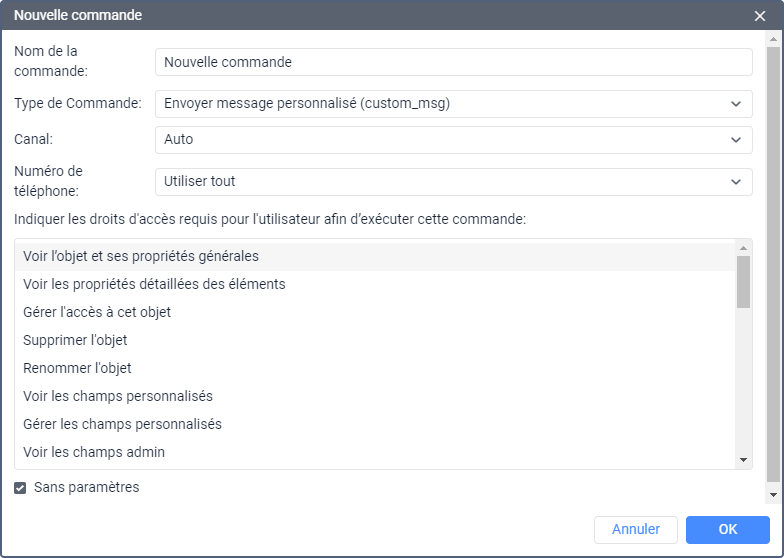
| Propriété | Description |
|---|---|
| Nom de la commande | Le nom de la commande créée. Les noms des commandes ne peuvent pas être répétés dans les propriétés de la même unité. |
| Type de la commande | Le nom initial de la commande dans le système. La liste affiche uniquement les commandes prises en charge par l’appareil de l’unité. Voir la liste des commandes standard prises en charge dans Wialon.Vous pouvez créer plusieurs commandes du même type pour la même unité. |
| Canal | Canal (type de connexion), par lequel la commande doit être envoyée : Auto, TCP, UDP, Virtual, SMS. La liste des canaux dépend du type de l’appareil sélectionné dans l’onglet Général. Voir les informations sur les canaux ci-dessous. |
| Numéro de téléphone | Le numéro de téléphone est requis pour les commandes envoyées par SMS. Certains types d’équipements peuvent prendre en charge deux cartes SIM. Dans ce cas, vous pouvez sélectionner lequel des deux numéros de téléphone doit être utilisé pour envoyer la commande : Premier, Deuxième ou N’importe quel. Si vous sélectionnez N’importe quel, le message est envoyé au premier numéro de téléphone, si spécifié. Si le premier numéro n’est pas spécifié, le message est automatiquement envoyé au deuxième. Vous ne pouvez pas modifier le numéro au moment de l’envoi de la commande. |
| Droits d’accès | Dans ce bloc, vous devez sélectionner les droits d’accès dont l’utilisateur doit disposer pour envoyer la commande. Pour sélectionner plusieurs droits, cliquez sur leurs noms en maintenant la touche Ctrl.En plus des droits sélectionnés dans ce bloc, l’utilisateur doit également disposer du droit d’accès pour l’unité Envoi des commandes. |
| Paramètres | Certaines commandes nécessitent des paramètres supplémentaires. Il peut s’agir, par exemple, d’un numéro d’entrée ou de sortie, d’un intervalle de rapport en ligne, etc. Pour spécifier des paramètres, désactivez l’option Sans paramètres et remplissez les champs obligatoires. Si les paramètres ne sont pas spécifiés lors de la création de la commande, ils doivent être spécifiés lors de son envoi. Les paramètres spécifiés lors de la création de la commande ne peuvent pas être modifiés lors de l’envoi de la commande. |
Canaux
Vous trouverez ci-dessous les canaux par lesquels les commandes peuvent être envoyées.
| Canal | Description |
|---|---|
Auto | Si ce type de connexion est sélectionné, un canal disponible est automatiquement sélectionné lors de l’envoi de la commande. Si plusieurs types de connexion sont disponibles, l’ordre des priorités est le suivant : Virtual, SMS, TCP, UDP. |
TCP, UDP | Lorsqu’un canal TCP ou UDP est sélectionné, la commande est envoyée à l’unité uniquement s'il y a une connexion TCP ou UDP active entre l’appareil et le serveur. |
Virtual | Ce canal peut être utilisé pour envoyer la commande à l’unité lorsque l’appareil n’est pas en ligne. Une telle commande est mise en queue et envoyée via le canal GPRS après que la connexion est établie. Les commandes Virtual ne sont pas disponibles pour certains types d’appareils, mais elles peuvent être ajoutées sur demande. |
SMS | Les commandes GSM sont envoyées via ce canal. Pour l’utiliser, le numéro de téléphone de l’appareil doit être spécifié au format international dans les propriétés de l’unité, tandis que le service de messages SMS doit être activé dans les propriétés du compte. |
Paramètres de la commande « Envoyer un message personnalisé »
Lors de la configuration de la commande Envoyer un message personnalisé, vous pouvez créer des groupes pour y ajouter des messages. Cela vous permet de trouver rapidement le message recherché lors de l’envoi de la commande.
Suivez ces étapes pour créer un nouveau groupe de messages :
-
Appuyez sur Ajouter un groupe(
 ).
).
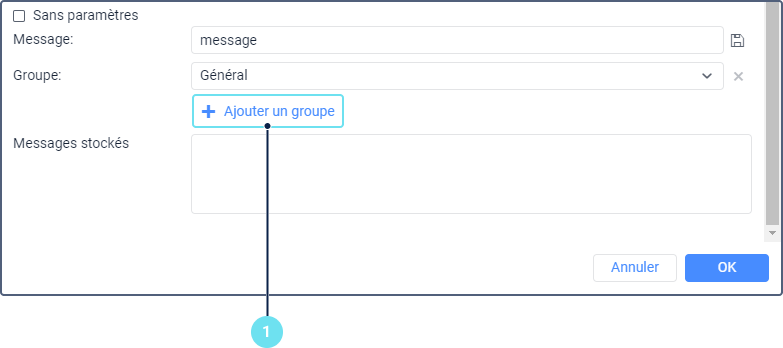
-
Dans le champ Nouveau groupe, entrez le nom du groupe.
-
Cliquez sur l’icône à droite du nom du groupe.
-
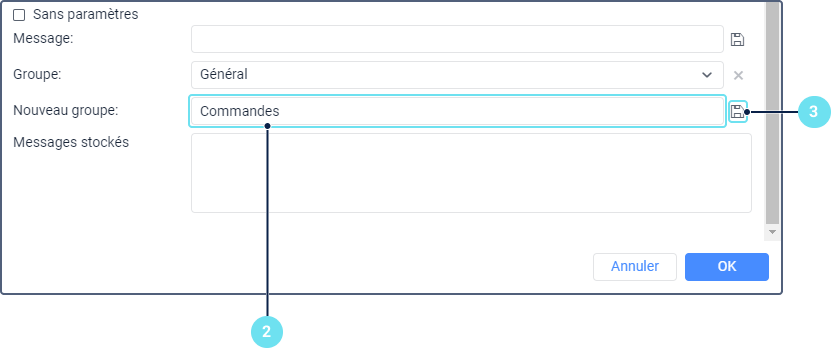
Dans le champ Message, entrez le texte du message que vous souhaitez ajouter au groupe. -
Sélectionnez le groupe créé dans la liste déroulante Groupe.
-
Cliquez sur l’icône Enregistrer à droite du texte du message.
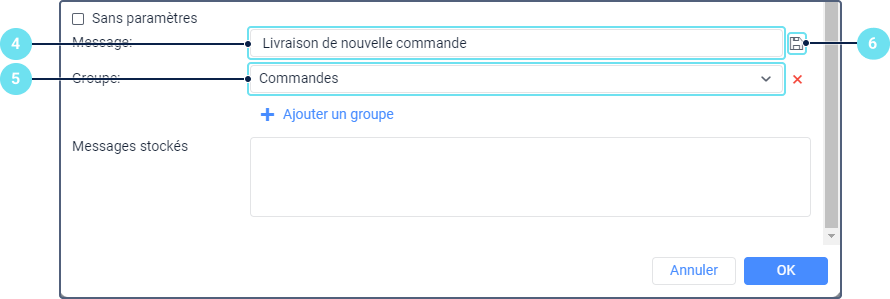
Les groupes ainsi créés sont enregistrés dans la liste déroulante Groupe et les messages dans la liste Messages stockés. Pour supprimer un groupe ou un message, cliquez sur l’icône .
.
Création des commandes pour les appareils de flespi
Un ensemble de commandes disponibles pour un appareil de flespi dépend de son type. Vous pouvez configurer les paramètres de ces commandes à la phase de leur création. Pour cela, désactivez l’option Sans paramètres et cliquez sur le bouton Configurer. Ensuite, entrez les paramètres nécessaires et cliquez sur Appliquer.
Si l’option Sans paramètres est activée, vous devrez indiquer les paramètres chaque fois avant d’envoyer la commande.
Ici vous trouverez plus d’informations sur la configuration de l’envoi de commandes depuis Wialon aux appareils enregistrés sur la plate-forme flespi.